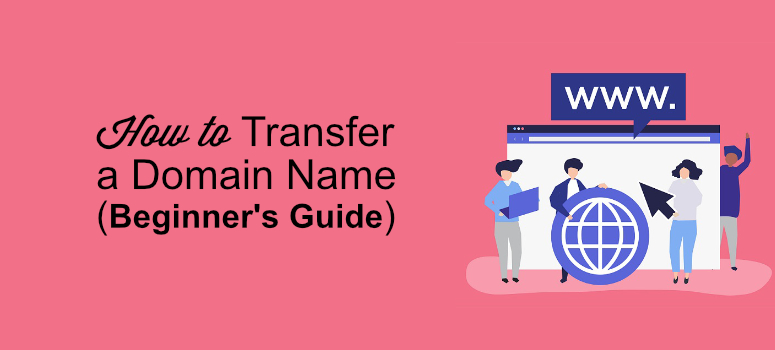
Vous souhaitez transférer votre nom de domaine d’un hébergeur à un autre ?
Pour changer de bureau d’enregistrement de nom de domaine, vous devez suivre une procédure spécifique. Bien que la procédure ne soit pas très compliquée, de nombreux débutants peuvent ne pas savoir comment s’y prendre. Au début, cela peut être intimidant.
Si c’est le cas, cet article est fait pour vous. Et la bonne nouvelle, c’est que le processus est en fait très simple !
Dans ce tutoriel, nous vous expliquons pas à pas comment transférer un nom de domaine d’un hébergeur à un autre.
Mais avant de commencer, vous devez savoir que vous n’êtes pas obligé de le faire tout seul si vous ne le souhaitez pas.
Il existe des services d’hébergement web qui proposent également des transferts de noms de domaine gratuits. Dans cet article, nous allons dresser la liste des meilleurs hé bergeurs qui proposent des transferts de domaine gratuits avec leurs plans d’hébergement.
Ensuite, nous vous expliquerons comment vous pouvez le faire vous-même.
Plongeons dans le vif du sujet.
Les hébergeurs qui transfèrent gratuitement un nom de domaine
Vous trouverez ci-dessous quelques-uns des meilleurs services d’hébergement web qui vous aideront à transférer votre nom de domaine gratuitement. Mais n’oubliez pas qu’ils ne transfèrent votre nom de domaine que si vous hébergez votre site web chez eux.
Voyons les différentes possibilités.
1) Bluehost
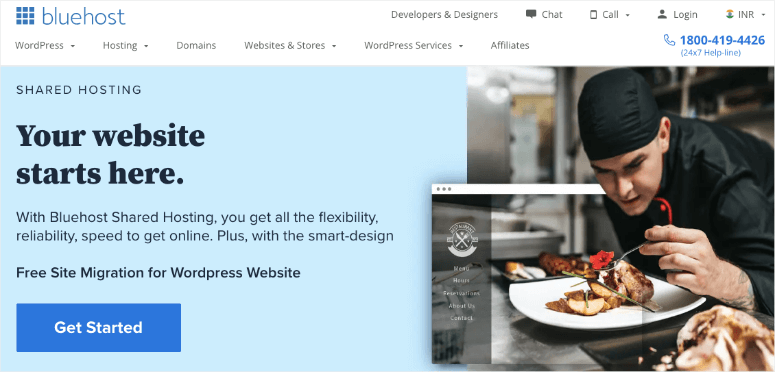
Bluehost est l’un des meilleurs services d’hébergement web qui offre des transferts de domaine gratuits à ses clients. En outre, vous pouvez également bénéficier d’un nom de domaine gratuit, d’un SSL gratuit et d’une excellente assistance.
Vous apprécierez ses performances et son service clientèle de premier ordre. Consultez l’avis suivant si vous souhaitez en savoir plus sur Bluehost.
2. Hostinger
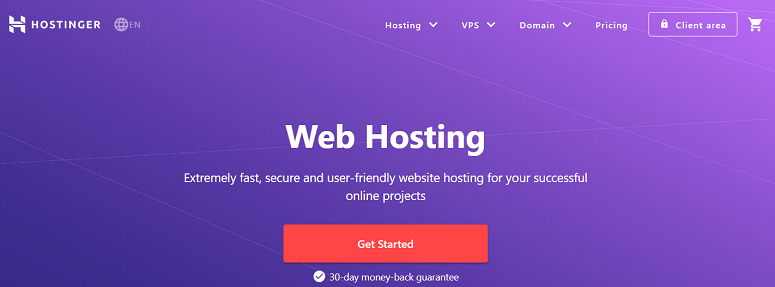
Hostinger est une autre option intéressante pour tous ceux qui souhaitent transférer leurs noms de domaine gratuitement. Si vous avez un plan d’hébergement actif chez eux, vous pouvez demander un transfert de domaine à tout moment.
Lisez cet article si vous voulez en savoir plus sur Hostinger.
3. iPage
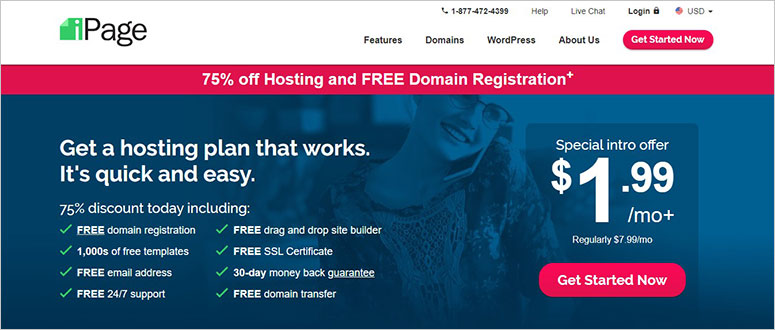
iPage est une excellente option pour l’hébergement de vos sites web. Il offre un nom de domaine gratuit, un transfert de domaine gratuit, un SSL gratuit, un constructeur de site web gratuit et plusieurs modèles différents à choisir. Vous pouvez héberger un nombre illimité de noms de domaine et leur demander de transférer vos domaines.
Voici plus d’informations sur iPage.
4. InMotion
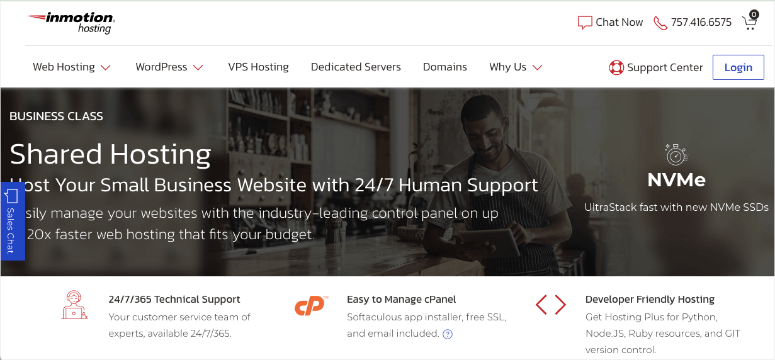
InMotion est un excellent fournisseur de services d’hébergement web qui vous permet de transférer votre nom de domaine à partir de son panneau de gestion de compte. Il offre une documentation détaillée sur la façon de transférer votre nom de domaine que vous pouvez facilement suivre pour effectuer le travail.
Vous voulez en savoir plus ? Consultez cet article sur InMotion.
Nous allons maintenant vous expliquer, étape par étape, comment transférer votre domaine. La procédure de transfert de domaine peut varier d’un hébergeur à l’autre. Dans cet article, nous nous intéresserons plus particulièrement au transfert d’un nom de domaine enregistré chez Bluehost.
Étape 1 : Assurez-vous que votre nom de domaine est éligible pour un transfert
La première étape du transfert de votre nom de domaine consiste à s’assurer que votre nom de domaine peut faire l’objet d’un transfert. Selon la politique de l’ICANN, un nom de domaine qui a été transféré entre deux bureaux d’enregistrement différents au cours des 60 derniers jours ne peut être transféré. Votre nom de domaine doit également avoir été créé il y a au moins 60 jours pour pouvoir être transféré.
Pour vous assurer qu’il répond à ces lignes directrices, il vous suffit de vous connecter à votre bureau d’enregistrement actuel et de vérifier les détails. Vous devez également vous assurer que votre domaine n’est pas en attente chez votre registraire actuel.
Pour le vérifier, connectez-vous à votre compte Bluehost. Cliquez sur Domaines sur le côté gauche de votre écran et sélectionnez le domaine que vous souhaitez transférer.
Cliquez maintenant sur la flèche déroulante à côté de l’onglet Gérer du domaine que vous voulez transférer.
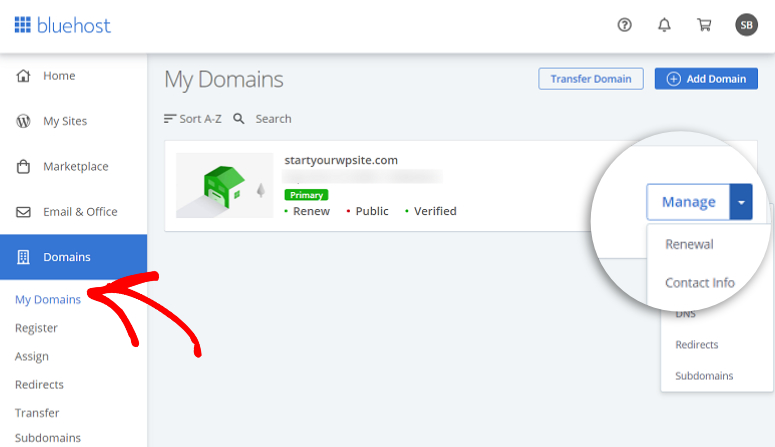
Vous verrez ici différentes options, comme par exemple
- Renouvellement
- Contact
- Sécurité
- DNS
- Redirections
- Sous-domaines
Si vous voyez tous ces onglets, votre domaine peut être transféré. Si vous ne voyez que trois onglets, c’est que le domaine a déjà été transféré une fois au cours des 60 derniers jours et qu’il n’est pas éligible pour un autre transfert. Vous pouvez voir le registrar actuel du domaine dans l’onglet Principal.
Étape 2 : Vérification des coordonnées
L’étape suivante consiste à vérifier les informations de contact. L’adresse électronique enregistrée ici sera utilisée par votre nouvel hébergeur pour envoyer des informations concernant le transfert. Veillez donc à ce qu’elle soit correcte.
Pour vérifier votre adresse électronique, cliquez sur l’onglet ” Informations de contact ” sous “Gérer”.
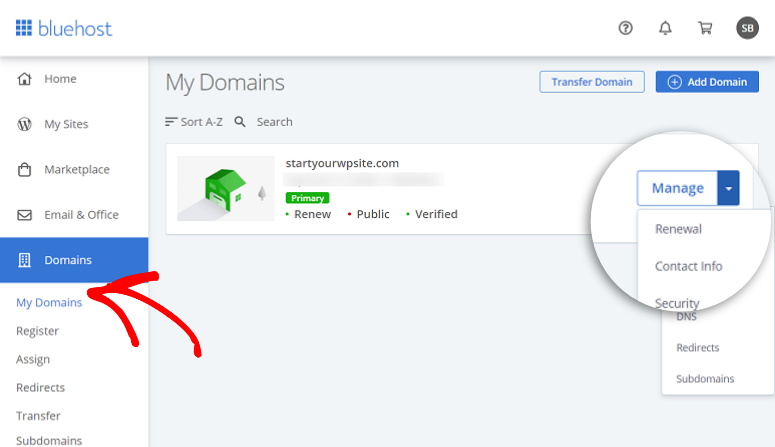
Vous pouvez maintenant voir l’adresse électronique enregistrée. Si vous souhaitez modifier l’adresse, il vous suffit de cliquer sur le bouton Modifier et de la changer.
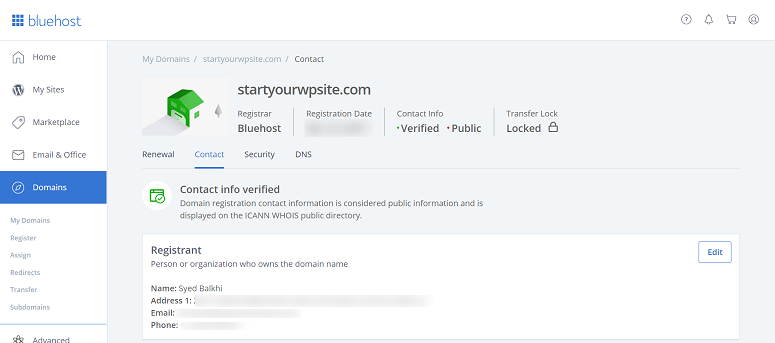
En faisant défiler l’écran vers le bas, vous verrez d’autres détails tels que l’identité de l’administrateur, le destinataire de la facture, etc.

Étape 3 : Mise à jour du serveur de noms
L’étape suivante consiste à mettre à jour votre serveur de noms. Pour mettre à jour votre serveur de noms, vous devez aller dans Domaines ” DNS.
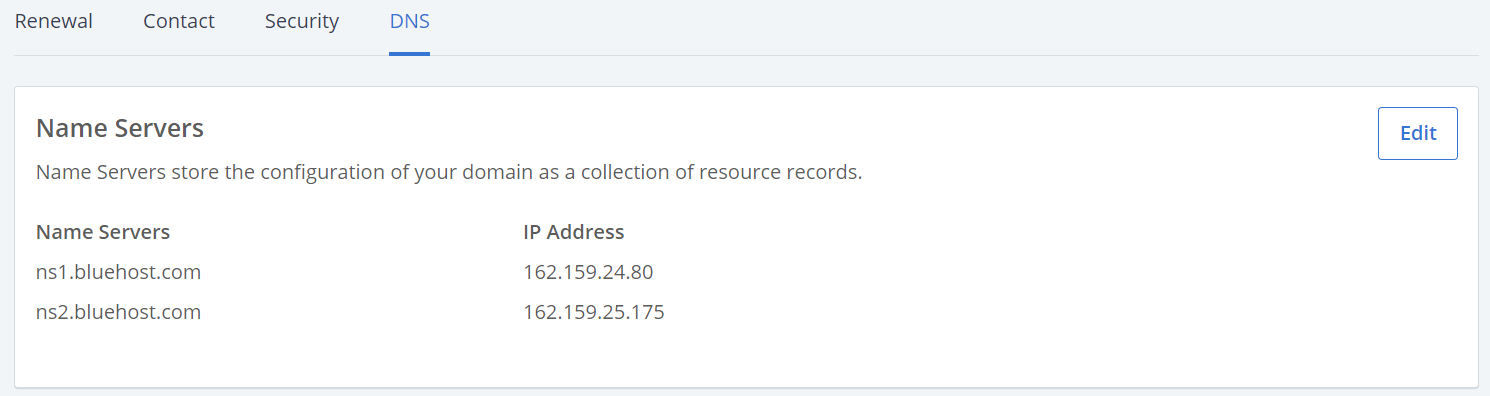
Ici, vous pouvez ajouter les détails de votre nouveau registraire en cliquant sur le bouton Modifier sous Serveurs de noms. La mise à jour prendra quelques heures. Une fois les données ajoutées, cliquez sur le bouton Enregistrer pour sauvegarder vos paramètres.
Sachez que pendant cette période de mise à jour, vos courriels seront indisponibles et votre trafic web sera dirigé soit vers l’ancien, soit vers le nouvel hôte, en fonction du fournisseur d’accès à Internet du visiteur.
Étape 4 : Supprimer le verrouillage de votre domaine
De nombreux hébergeurs mettent en œuvre la fonction de verrouillage de domaine qui lie votre domaine à leur service. C’est un excellent moyen de protéger votre domaine contre les tentatives de transfert non autorisées.
Mais pour transférer votre nom de domaine, vous devez déverrouiller votre domaine. Pour cela, allez dans Domaines ” Sécurité sous l’onglet Gérer.
Basculez maintenant la barre de basculement pour déverrouiller le nom de domaine.
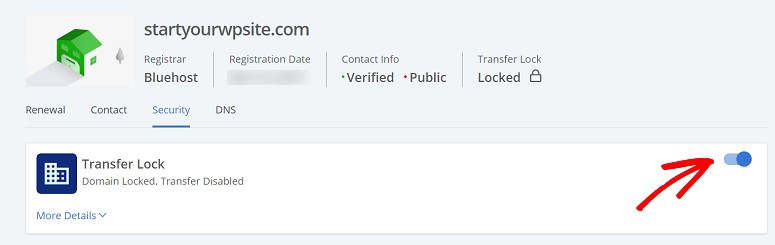
Étape 5 : Obtenir votre code EPP/Auth
L’étape suivante consiste à obtenir votre code EPP. Votre nouvel hébergeur aura besoin de ce code pour authentifier le transfert. Pour obtenir le code, allez dans l’onglet Domaines ” Sécurité.
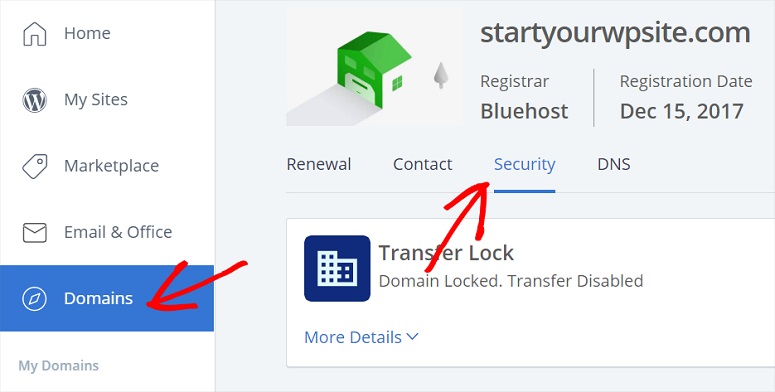
Faites défiler la page jusqu’à la section Autorisation de transfert / Code EPP. Cliquez ici sur le bouton “Envoyer”. Votre code sera envoyé à l’adresse électronique enregistrée.
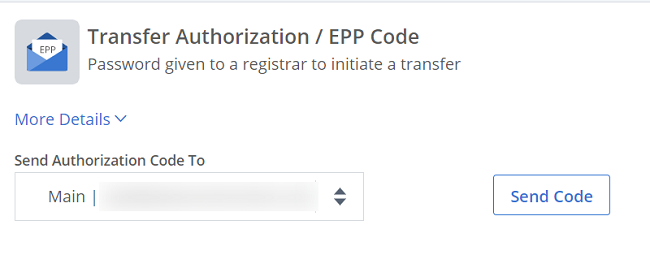
Conservez votre code en lieu sûr. Vous en aurez besoin pour les étapes suivantes.
Étape 6 : Initier le transfert de votre domaine
Maintenant que votre domaine est prêt à être transféré, vous pouvez lancer le transfert. Pour commencer la procédure, connectez-vous au compte de votre nouvel hébergeur. Vous pouvez ensuite suivre les instructions de votre nouvel hébergeur.
Il se peut que vous deviez leur fournir votre code EEP/Auth/Authorization. Une fois que toutes les informations nécessaires ont été fournies à votre nouvel hébergeur, le processus de transfert commence. Le processus peut prendre jusqu’à 5 jours.
Si cela prend plus de temps que la période mentionnée, passez à l’étape suivante.
Étape 6 : Approbation du transfert
Il peut arriver que vous deviez approuver votre transfert depuis votre tableau de bord Bluehost. Pour cela, connectez-vous à votre compte Bluehost. Allez ensuite dans Domaines ” Transférer.
Faites défiler la page jusqu’à la section Progression du transfert en cours. Vous verrez une option de transfert en attente. Cliquez sur le bouton Approuver situé à côté.
Votre transfert devrait maintenant être terminé. Toutefois, le processus peut prendre de quelques minutes à plusieurs heures, en fonction du temps nécessaire à votre registraire actuel pour détecter le changement.
Voilà comment il est facile de transférer un nom de domaine avec Bluehost. Nous espérons que cet article vous a été utile.
FAQ sur le transfert d’un nom de domaine
Pourquoi voudrais-je transférer mon domaine ?
Il se peut que vous souhaitiez changer de bureau d’enregistrement pour bénéficier de meilleurs prix, d’un meilleur service à la clientèle ou de meilleures fonctionnalités. C’est un peu comme choisir un nouveau quartier pour votre site web.
Comment lancer la procédure de transfert de domaine ?
- Déverrouillez votre domaine chez votre registraire actuel
- Obtenir un code d’autorisation (code EPP)
- Fournissez ces informations à votre nouveau bureau d’enregistrement lorsque vous passez l’ordre de transfert.
Qu’est-ce qu’un code d’autorisation et où puis-je le trouver ?
Un code d’autorisation est comme un mot de passe secret pour votre domaine. Vous pouvez l’obtenir sur le tableau de bord de votre bureau d’enregistrement actuel. Il se trouve généralement dans les paramètres du domaine ou dans la section “transfert”. Votre bureau d’enregistrement peut vous l’envoyer par courrier électronique lors d’une demande de transfert.
Puis-je transférer mon domaine à tout moment ou y a-t-il une période d’attente ?
Vous pouvez transférer votre domaine à tout moment, mais certains bureaux d’enregistrement imposent un délai de 60 jours après l’achat ou le transfert d’un domaine. Cette mesure vise à empêcher les transferts non autorisés.
Combien de temps dure la procédure de transfert de domaine ?
Le délai est généralement de 5 à 7 jours, mais il peut varier. La durée réelle du transfert dépend de la collaboration entre l’ancien et le nouveau bureau d’enregistrement pour que tout se passe bien.
Dois-je payer pour transférer mon domaine ?
Oui, le transfert d’un domaine est généralement payant. Renseignez-vous auprès de votre nouveau bureau d’enregistrement pour connaître les frais spécifiques.
Que se passe-t-il si le transfert de domaine échoue ?
Si le transfert échoue, votre domaine reste chez l’agent actuel. Il se peut que vous deviez vérifier et résoudre des problèmes tels qu’un code d’autorisation incorrect ou un domaine expiré.
Puis-je transférer un domaine s’il est sur le point d’expirer ?
Vous pouvez le faire, mais ce n’est pas recommandé. Il est préférable de renouveler d’abord votre domaine auprès du bureau d’enregistrement actuel, puis d’initier le transfert. Cela garantit un transfert en douceur sans risquer de perdre votre domaine.
Une fois la procédure de transfert de votre domaine terminée, vous souhaiterez peut-être l’utiliser sur un site web qui existe déjà.
Pour cela, vous devrez déplacer votre site WordPress vers le nouveau nom de domaine que vous venez de transférer. Cela pourrait affecter votre référencement si vous ne le faites pas correctement.
Mais ne vous inquiétez pas. Nous avons cet article qui vous apprendra comment déplacer correctement WordPress vers un nouveau nom de domaine.

some registrars also require email verification for transfer domain. is hostinger one of them?
Thank you for this post because in this you mentioned a step by step procedure for transfer of a domain name free of cost.